Jei norite, kad „Excel“ langelyje būtų rodoma formulė, o ne jos reikšmė, priklausomai nuo situacijos turėsite naudoti kelis skirtingus metodus. Štai kaip „Excel“ langeliuose rodyti formulę, o ne reikšmę. Norėdami Excel langelyje rodyti formulę, o ne jos reikšmę, turite naudoti šiuos metodus: – Skirtuke „Formulė“ naudokite parinktį „Rodyti formules“. – Skirtuke „Peržiūrėti“ naudokite parinktį „Peržiūrėti formules“. – Skirtuke „Rodinys“ naudokite parinktį „Rodymo formulės“. – Meniu „Įrankiai“ naudokite parinktį „Rodyti formules“. – Meniu „Parinktys“ naudokite parinktį „Rodyti formules“. – Meniu „Parinktys“ naudokite parinktį „Rodymo formulės“.
kas yra protingi profiliai
Jeigu nori rodyti formulę langeliuose, o ne apskaičiuotus rezultatus programoje „Excel“. lentelę, štai kaip galite tai padaryti. Naudodami šią mokymo programą galite parodyti naudotą arba pritaikytą formulę ir paslėpti tikrąjį rezultatą bet kuriame Microsoft Excel langelyje. Norėdami tai padaryti, turite įjungti parinktį, įtrauktą į „Excel“ parinkčių juostą.

Tarkime, kad norite sukurti demonstracinę skaičiuoklę, kad ką nors išmokytumėte, kur norite rodyti langelių sumą, kažko procentą ir pan. Jei asmuo žino visas formules, jūsų užduotis supaprastinama. Tačiau, jei gavėjas nežino jokios formulės arba nėra susipažinęs su Excel, vietoj apskaičiuoto rezultato galite rodyti tikslią formulę, naudojamą rezultatui rodyti.
Geriausia tai, kad „Excel“ yra su parinktimi ir ji įtraukta „Excel“ parinktys skydelis. Nors pagal numatytuosius nustatymus jis neįjungtas, galite jį įjungti naudodami šį straipsnį.
Kaip Excel langeliuose parodyti formulę, o ne reikšmę
Norėdami pateikti formules langeliuose, o ne apskaičiuotus rezultatus programoje „Excel“, atlikite šiuos veiksmus:
- Kompiuteryje atidarykite „Microsoft Excel“.
- Sukurkite tuščią skaičiuoklę.
- Spustelėkite Failas Meniu.
- Spustelėkite Galimybės .
- Pereiti prie Išplėstinė skirtuką
- Eikite į Rodyti šio darbalapio parinktis skyrius.
- Patikrinti Rodyti formules langeliuose, o ne jų skaičiavimo rezultatus žymimasis langelis.
- Paspauskite GERAI mygtuką.
Išsamiai pažvelkime į šiuos veiksmus, kad sužinotumėte daugiau apie vadovą.
Pirmiausia kompiuteryje turite atidaryti „Microsoft Excel“. Po to turite sukurti tuščią skaičiuoklę. Be to nurodyta parinktis nepasiekiama arba neaktyvi.
„Windows“ pagalbos tarnyba
Toliau spustelėkite Failas meniu viršutinėje meniu juostoje ir spustelėkite piktogramą Galimybės matomas apačioje kairėje, kad atidarytumėte „Excel“ parinktys skydelis. Kai jis atsidarys jūsų kompiuteryje, turite perjungti į Išplėstinė kairėje „Excel“ parinkčių juostos pusėje. Tada sužinok Rodyti šio darbalapio parinktis skyrius.
FYI, jame yra dar vienas skyrius, vadinamas Šios knygos rodymo parinktys . Tačiau reikia rasti Rodyti šio darbalapio parinktis Meniu.
Šiame skyriuje galite pamatyti žymimąjį laukelį pavadinimu Rodyti formules langeliuose, o ne jų skaičiavimo rezultatus .
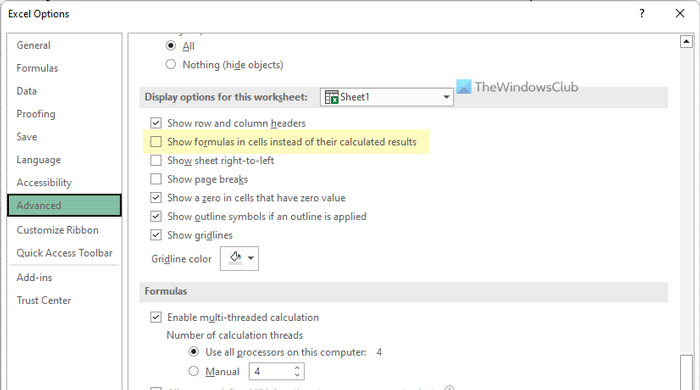
Turite pažymėti atitinkamą langelį ir spustelėti mygtuką GERAI mygtuką, kad išsaugotumėte pakeitimus. Nuo šiol „Excel“ formulę rodys visuose langeliuose, o ne apskaičiuotus rezultatus.
Windows įdėta standartinė 7 atsisiųsti
Pastaba: Jei norite vėl rodyti rezultatus visuose langeliuose, turite išjungti šią parinktį. Norėdami tai padaryti, atidarykite tą patį Išplėstinė skirtuką ir panaikinkite žymėjimą Rodyti formules langeliuose, o ne jų skaičiavimo rezultatus žymimasis langelis.
Skaityti: Neleiskite Word, Excel, PowerPoint automatiškai kurti hipersaitų į ekrano kopijas
Kaip langelyje vietoj reikšmės rodyti formulę?
Jei norite, kad formulė būtų rodoma langelyje, o ne reikšmėje programoje „Excel“, vadovaukitės šiuo straipsniu. Iš esmės turite įjungti parinktį, matomą „Excel“ parinkčių juostoje. Norėdami tai padaryti, atidarykite „Microsoft Excel“ ir spustelėkite Galimybės. Tada pereikite prie Išplėstinė skirtuką ir eikite į Rodyti šio darbalapio parinktis skyrių. Po to pažymėkite langelį Rodyti formules langeliuose, o ne jų skaičiavimo rezultatus žymimasis langelis. Galiausiai spustelėkite GERAI mygtuką, kad išsaugotumėte pakeitimus.
Kaip pateikti formules darbalapyje, o ne rezultatus?
Norėdami pateikti formules darbalapyje, o ne rezultatus programoje 'Excel', galite atlikti anksčiau nurodytus veiksmus. Pirmiausia atidarykite „Excel“ parinkčių skydelį ir eikite į Išplėstinė skirtukas Čia galite rasti parinktį pavadinimu Rodyti formules langeliuose, o ne jų skaičiavimo rezultatus . Turite pažymėti šį langelį ir spustelėti mygtuką GERAI mygtuką.
Skaityti: Kaip automatiškai sutraukti juostelę Word, Excel, PowerPoint.






![Failų istorijos nustatymuose radome klaidų [Pataisyta]](https://prankmike.com/img/file-history/BA/we-found-errors-in-your-file-history-settings-fixed-1.png)



![Norint paleisti šią programą, reikia įdiegti .NET Core [Pataisyti]](https://prankmike.com/img/net/EB/to-run-this-application-you-must-install-net-core-fix-1.png)




